순정폰 설정 쉽게 하기
 얼마 전 아이폰 4S가 출시됐다. 물론 출시된지 얼마되지 않아 아이폰 4S는 아직 탈옥이 없다. 순정폰을 사용할 때 가장 불편한 점은 역시 설정을 쉽게 바꿀 수 없다는 점. iOS 5가 출시되며 안드로이드처럼 알림 센터에서 바꿀 수 있기를 기대한 사람이 많다. 그러나 아쉽게 아직 포함되지 않았다. 다만 크게 걱정할 필요는 없다. 탈옥폰의 SBSettings처럼 편리하게 바꿀 수 있는 것은 아니지만 순정폰에서도 설정을 쉽게 바꿀 수 있기 때문이다. 따로 어플을 설치할 필요도 없다. 내가 만든 웹 어플을 이용해서 스프링보드에 등록해서 사용하면 된다. 참고로 제목은 아이폰 4S로 되어 있지만 iOS 5를 설치했다면 아이폰 3GS, 아이폰 4 모두 사용할 수 있는 팁이다.
얼마 전 아이폰 4S가 출시됐다. 물론 출시된지 얼마되지 않아 아이폰 4S는 아직 탈옥이 없다. 순정폰을 사용할 때 가장 불편한 점은 역시 설정을 쉽게 바꿀 수 없다는 점. iOS 5가 출시되며 안드로이드처럼 알림 센터에서 바꿀 수 있기를 기대한 사람이 많다. 그러나 아쉽게 아직 포함되지 않았다. 다만 크게 걱정할 필요는 없다. 탈옥폰의 SBSettings처럼 편리하게 바꿀 수 있는 것은 아니지만 순정폰에서도 설정을 쉽게 바꿀 수 있기 때문이다. 따로 어플을 설치할 필요도 없다. 내가 만든 웹 어플을 이용해서 스프링보드에 등록해서 사용하면 된다. 참고로 제목은 아이폰 4S로 되어 있지만 iOS 5를 설치했다면 아이폰 3GS, 아이폰 4 모두 사용할 수 있는 팁이다.
알림
얼마 전 공개된 iOS 5.1 베타에서는 이 팁이 동작하지 않습니다. iOS 5.1 베타 개발자판으로 판올림할 사람은 주의하기 바랍니다.
순정폰 설정 쉽게 바꾸기
순정폰에서 설정을 쉽게 바꿀 수 있는 방법이다. 글을 읽기 싫은 사람은 동영상만 봐도 된다. 직접 웹 어플을 만들었기 때문에 글을 읽지 않아도 손 쉽게 사용할 수 있다. 그러나 조금 더 자세한 내용과 원리를 알고 싶다면 글을 읽어 보기 바란다.
너무 편리한 SBSettings
탈옥폰(Jailbreaked Phone)을 사용하며 내가 항상 하는 말이 있다. 윈터보드와 SBSettings 기능만 순정폰에 내장된다면 탈옥할 사람의 90%는 줄을 것이라는 이야기다. 윈터보드는 아이폰에서 테마를 사용할 수 있도록 하는 스프링보드 확장이다. 따라서 아이폰을 예쁘게 만들 수는 있지만 없다고 불편하지는 않다. 그러나 SBSettings는 없으면 상당히 불편하다. 'SBSettings'을 사용하면 아이폰의 각종 설정을 상태 막대를 한번 문지르고 바로 끌 수 있다. 반면에 순정폰은 매번 설정을 이용해서 와이파이와 같은 것을 끄고 켜야 한다.


 윈터보드
윈터보드
요즘 사용하고 있는 'FreeBurd HD' 테마다. 왼쪽이 잠금화면, 가운데가 스프링보드, 오른쪽이 어플 실행화면이다. 잠금화면의 야한 아가씨는 FreeBurd HD에 포함되어 있는 배경화면이다. 이런 테마는 사용에 실질적인 도움을 주는 것은 아니다. 그러나 쓰다보면 찾게되는 상당히 중독성있는 기능이다.
iOS와 안드로이드(Android)를 비교하면 안드로이드가 세기가 부족하다. 꼭 만들다 만든 한 느낌이 든다. 그러나 이런 안드로이드폰도 기능면에서 장점이 많다. 일단 정책상 시스템 API를 사용할 수 있다[1]. 이 때문에 안드로이드 자체의 부족한 기능은 대부분 어플로 해결할 수 있다. 한예로 배터리 남은 량을 상태 막대에 백분율(%)로 표시하려면 이런 기능을 지원하는 배터리 어플을 설치하면 된다. 반면에 아이폰은 iOS에서 지원하지 않는 시스템 기능은 탈옥해야만 사용할 수 있다[2].
안드로이드 알림 센터에는 상태 알림외에 와이파이, 블루투스처럼 자주 사용하는 설정을 바꿀 수 있는 기능이 있다. iOS 5에서 알림 센터가 도입되면서 이 기능이 도입되길 원한 사람들이 많다. 그런데 iOS 5의 알림 센터에는 아직 이 기능이 들어가 있지 않다. 물론 탈옥폰 사용자라면 SBSettings을 이용하면 된다. 또 SBSettings은 알림 센터 위젯까지 지원하기 때문에 SBSettings을 통해서도 설정을 바꿀 수 있고 알림 센터를 통해서도 바꿀 수 있다.
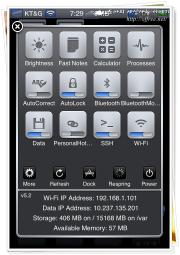
 SBSettings
SBSettings
왼쪽이 SBSettings을 호출한 화면, 오른쪽 가장 위가 SBSettings 알림 센터 위젯이다. 오른쪽은 SBSettings을 옆으로 밀면 아이폰을 켜고 끄고, 리스프링시키고 SBSettings을 호출할 수 있다. 이처럼 탈옥폰은 SBSettings 덕분에 상당히 편하게 아이폰을 사용할 수 있다.
순정폰에서 설정 쉽게 접근하기
그런데 얼마 전 iDownloadblog.com에 상당히 반가운 기사가 올라왔다. iOS 5에서 시스템 설정에 바로 접근할 수 있는 바로가기 목록에 대한 기사다. 이 바로가기를 사파리(Safari)에 입력하면 바로 설정의 특정 항목에 접근할 수 있다. 즉, 이 '바로가기 목록을 스프링보드에 등록'할 수 있다면 순정폰에서도 상당히 손쉽게 설정에 접근할 수 있다는 뜻이 된다. 이 때문에 어제 웹 어플를 하나 만들었다. iDownloadblog.com에 올라온 바로가기를 쉽게 스프링보드에 바로 등록할 수 있도록한 웹 어플이다. 동영상을 보면 알 수 있지만 따로 설명할 필요가 없을 정도로 간단하다.
'아이폰'의 '모바일 사파리'를 이용해서 https://qaos.com/apps로 접속하고 스프링보드에 추가하고 싶은 설정(예: 비행기)을 터치한다. 큰 차이는 없지만 영어권이라면 https://qaos.com/apps/en으로 접속해도 된다. 주의할 것은 이 두개의 링크는 '아이폰 사파리에서만 접근이 가능'[3]하다.
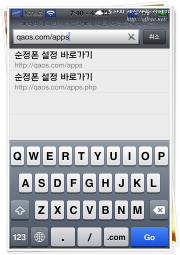
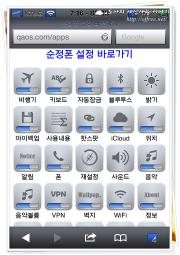
다음과 같은 화면이 나오면 가운데의 '즐겨찾기' 단추를 터치하고 '홈화면에 추가'를 터치한다. 설명 화면은 사파리를 통해 접근할 때만 표시되며 단독으로 실행될 때는 설정 어플을 바로 호출하게 된다.
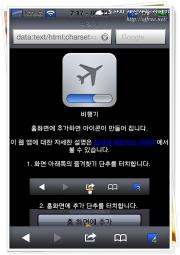
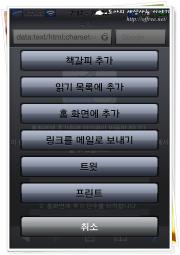
이름을 적당히 바꾸고 '추가' 단추를 터치한다. 이렇게 하면 다음 그림처럼 바탕화면에 비행기 아이콘이 추가된다. 그림은 와이파이까지 추가한 것이다.
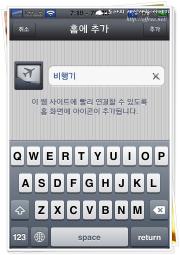

일단 이렇게 만든 뒤 '비행기'(에어플레인 모드) 아이콘을 터치하면 자동으로 에어플레인 모드로 바뀐다. 물론 모든 설정이 에어플레인 모드처럼 자동으로 토글되는 것은 아니다. 또 에어플레인 모드 상태에서 비행기 아이콘을 다시 터치해도 자동으로 에어플레인 모드가 해제되지 않는다. 보통 와이파이처럼 와이파이 설정 창으로 바로 이동한다. 참고로 웹 어플에서 사용한 아이콘은 SBSettings 테마 중 Serious SBSettings HD를 이용한 것이다.
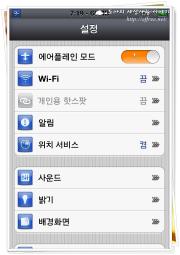
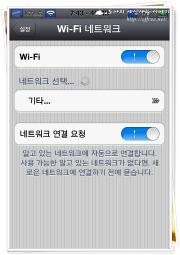
팁
자주 사용하는 설정을 모두 스프링보드에 추가한 뒤 폴더로 만들고 이 폴더를 독에 등록하면 상당히 편하게 각종 설정을 켜고 끌 수 있다.

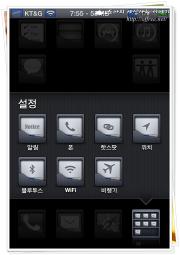 설정 독
설정 독
독에 등록할 수 있는 아이콘 4개라 하나를 설정으로 할당하는 것이 꼭 편하지는 않다. 그러나 설정을 자주 바꾸는 사람이라면 사용해 볼 만한 팁이다.
설정 바로가기
설정할 수 있는 항목은 총 36개이며 자주 사용되는 항목을 위로 배치했다. 각 항목의 바로가기는 다음과 같으며 바로가기를 사바리 주소 입력창에 입력하면 설정이 호출된다.
| 항목 | 바로가기 |
|---|---|
| 비행기(Airplane) | prefs:root=AIRPLANE_MODE |
| 키보드(AutoCorrect) | prefs:root=General&path=Keyboard |
| 자동잠금(AutoLock) | prefs:root=General&path=AUTOLOCK |
| 블루투스(Bluetooth) | prefs:root=General&path=Bluetooth |
| 밝기(Brightness) | prefs:root=Brightness |
| 아이백업(Data) | prefs:root=CASTLE&path=STORAGE_AND_BACKUP |
| 사용내용(DataUsage) | prefs:root=General&path=USAGE |
| 핫스팟(HotSpot) | prefs:root=INTERNET_TETHERING |
| iCloud(iCloud) | prefs:root=CASTLE |
| 위치(Location) | prefs:root=LOCATION_SERVICES |
| 알림(Notice) | prefs:root=NOTIFICATIONS_ID |
| 폰(Phone) | prefs:root=Phone |
| 재설정(Reset) | prefs:root=General&path=Reset |
| 사운드(Volume) | prefs:root=Sounds |
| 음악(Music) | prefs:root=MUSIC |
| 음악볼륨(VolumeMC) | prefs:root=MUSIC&path=VolumeLimit |
| VPN(VPN) | prefs:root=General&path=Network/VPN |
| 벽지(Wallpap) | prefs:root=Wallpaper |
| WiFi(WiFi) | prefs:root=WIFI |
| 정보(About) | prefs:root=General&path=About |
| 쉬운사용(Access) | prefs:root=General&path=ACCESSIBILITY |
| 날짜(Date) | prefs:root=General&path=DATE_AND_TIME |
| F타임(Facetime) | prefs:root=FACETIME |
| 일반(General) | prefs:root=General |
| 다국어(Internat) | prefs:root=General&path=INTERNATIONAL |
| 음악 EQ(MusicEQ) | prefs:root=MUSIC&path=EQ |
| 네트워크(Network) | prefs:root=General&path=Network |
| 나이키(NikePod) | prefs:root=NIKE_PLUS_IPOD |
| 노트(Notes) | prefs:root=NOTES |
| 사진(Photo) | prefs:root=Photos |
| 프로필(Profiles) | prefs:root=General&path=ManagedConfigurationList |
| 사파리(Safari) | prefs:root=Safari |
| 시리(Siri) | prefs:root=General&path=Assistant |
| 스토어(Store) | prefs:root=STORE |
| 트위터(Twitter) | prefs:root=TWITTER |
| 업데이트(Update) | prefs:root=General&path=SOFTWARE_UPDATE_LINK |
남은 이야기
이 기능이 iOS 4에서도 동작하는지는 모른다. 현재 총 3대의 아이폰을 사용하고 있지만 모두 iOS 5로 판올림했기 때문이다. 그러나 이 기능이 최근에 알려진 것으로 봐서 iOS 5에서 도입된 기능일 것으로 추정하고 있다. 또 iOS 5에서 이 기능을 지원한다는 것은 조만간 알림 센터를 통해 바로 켜고 끌 수 있는 기능이 추가될 것이라는 예상도 가능해 진다. 물론 iOS 4에도 있던 기능이라면 이야기는 조금 다른 방향으로 전개되겠지만.
Trackback
Trackback Address :: https://offree.net/trackback/3530
-
Subject : 순정 아이폰에서 바탕화면에 환경설정(블루투스) 아이콘 만들기
Tracked from 라스모르의 일상다반사 2011/11/24 21:29 del.순정 아이폰 사용자도 안드로이드의 위젯과 같은 환경설정을 할 수 없을까? 현재 안드로이드폰과 아이폰을 모두 사용하다보니 아이폰 사용자로써 부러운 것이 있는데요. 그것은 바로 안드로이
Comments
-
jeonghun2 2011/11/16 09:18
유용한 정보 감사합니다.
탈옥하지 않고 순정폰을 쓰는 저한테는 무지 유용한 것 같습니다.
배터리 때문에 자주 와이파이와 블루투스를 on/off 하면서 사용하는데
많이 번거로웠거든요. ^^
유용하게 잘 사용하도록 하겠습니다. -
muzik 2011/11/16 09:53
주1 에 대한 주석으로 "양날의 검" 이라는 표현을 써주셨는데요, 장점은 SBSetting 처럼 쓸수 있다는거 정도가 떠오르는 데 단점으로는 어떤 점들이 있을까요?
-
세어필 2011/11/16 11:11
idownload.com 읽고서 아이콘 만드는 앱을 받았는데, qaos.com이 이미 있군요..Orz
WiFi 아이콘을 추가해서 편리하게 사용하고 있습니다. 하지만 WiFi 검색 속도가 "설정->WiFi"를 통한 것보다 조금 느린 것 같습니다. 사파리 쪽이 기다리라는 동그라미 뺑뺑이가 좀 더 오래 떠 있어요. -
-
inism 2011/11/16 13:29
이런 기능이 있다는 것은 며칠 전에 알았지만 아이콘 만들기가 귀찮아서 안하고 있었는데,
도아님 덕분에 간편하게 이용합니다. :) -
레즈 2011/11/16 15:46
깔끔하게 잘 정리됐네요. 덕분에 잘 쓰고 있습니다. :)
그런데, 이렇게 만들어진 아이콘을 실행하면 인터넷 연결표시(상태바에 뺑뺑이 돌아가는 표시)가 뜨는데, 아주 약간이나마 인터넷을 쓰는걸까요? ..사소한 의문이 드네요; -
-
@Capt_KIM 2011/11/17 02:52
현재 제 아이폰4 iOS4.3.5에서는 작동하지 않지만 설정값을 자주 변경하는 제게 굉장히 유용한 기능이 될 것 같습니다. 판올림 할 이유가 하나 더 늘어났네요. 도아님같은 분들 덕분에 세상이 한층 더 아름다워(?) 집니다. ㅎㅎㅎ 감사합니다!
-
-
도아 2011/11/18 08:23
이 글과 방명록은 휴지통에서 복원했습니다. 그런데 거의 가관이더군요. 글이 왜 차단되는지는 이미 '귀하는 차단...'라는 메시지는 왜 뜰까?라는 공지를 통해 밝혔습니다. 그런데 이런 공지조차 읽지 않죠? 수꼴의 공통점 중 하나는 기본이 되어 있지 않다는 것이죠. 그리고 전 진보 아닙니다. 님이 워낙 수꼴이라 모든 사람이 진보로 보일지 모르겠지만 전 보수 우파입니다.
다만 뇌송송 구멍탁은 그만 자랑하고 기본적인 예의 부터 지키시기 바랍니다. 님 댓글과 이글을 보면 알겠지만 아무런 관련이 없죠? 그런데도 몰상식하게 여기에 이런 글을 남기고 있고요. 물론 뇌송송 구멍탁에게 이런 것을 기대하는 것 자체가 무리겠지만요. 또 이런 식으로 여기 저기 똥싸지르고 다니며 규칙을 위반하면 차단합니다. 제 개인적인 소망 중 하나는 수꼴도 파마할 때 말고 다른 때도 머리를 좀 썼으면 하는 바람이니다.
-
-
-
-
-
일월 2011/11/18 14:26
오랜만에 댓글을 다네요.
아이폰 설정에서 자주 이용하는 항목을 매번 여러 경로를 거쳐서 번거롭게 찾아 들어가야 했는데
이제는 한번에 바로 갈 수 있네요.
아주 많이 편리하고 아주 많이 유용한 기능이네요.
도아님 덕분에 한층 더 나은 아이폰을 쓰네요.
항상 좋은 글 감사합니다. ^^ -
-
SCV 2011/11/19 23:12
와이파이 켜고 끄는게 번거롭긴 했어도 어느정도 익숙해졌다고 생각했는데, 올려주신 것으로 바로 설정 진입하니 정말 편하네요.
아이팟 터치 쓰기가 더 편해졌습니다. 감사합니다. -
-
피와비 2011/11/22 13:23
설정 바로가기를 홈화면에 추가하다가
실수로 읽기 목록에 추가를 눌러버렸습니다.
그러고 난 뒤부터 사파리 빈페이지에서 책갈피가 열리거나
책갈피 버튼으로 열려하면 사파리가 강제 종료되며 튕기는 현상이 계속되고 있습니다.
혹시 해결 방법 아시나요?
책갈피 초기화 나 읽기목록 초기화 방법이라도 ㅠㅠ 이늠의 손가락... -
하연 2011/11/22 15:19
!! 오랜만에 도아님 홈에 들어왔는데 이런 대박 정보를 얻고 가네요. 정말 감사합니다. 와이파이 매번 끄고 켜기 귀찮았는데 편하게 쓰겠네요. 감사합니다.
-
kaka 2011/11/22 22:11
정말 수고셨습니다. 그리고 감사하게 받았네요~
제가 안드로이드에서 아이폰4s로 넘어온지 2일째인데..
이거 깔고 난감했네요;; 제가 아이폰으로 넘어와서 가장불편한게 바로가기 위젯이 없는거였는데
이글 보고 신나서 깔았는데;; 위젯은 아니고 결굴 설정으로 들어가는 아이콘이군요;; 난감하네요;ㅎㅎ;;
홈화면에 나올껀데 버튼누르면 바로 작동하지도 않고 이건;;
태클은 아닙니다.. 엄청 기대하고 왔다가 실망해서;.ㅡㅜ -
순맘이 2011/11/24 23:29
정말 감사합니다~!! ^^
아이폰으로 넘어온지 4일밖에 안되었는데 ㅠ 덕분에 편하게 와이파이랑 시리를 사용할수 있을거 같습니다.
사파리를 이용해서 이런걸 할수있다는걸 상상도 저는 못했는데
잘 쓰겠습니다~! -
한운 2011/11/26 12:59
정말 좋은정보감사합니다
4s로 바꾼후에는 탈옥하지않아 와이파이, 밝기 등 설정하는게 귀찮았는데 덕분에 좀 더 수월해졌네요.
제 아이폰만 그런지 설정바로가기들을 폴더에 모아놓은것은 다른 일반 어플이 있는 폴더와 달리 여는속도가 살짝느리네요. 약간 딜레이가 생기는정도.. -
Kumagom 2011/12/28 06:15
도아님 안녕하세요
순정에서 모든 어플 한번에 종료할 수 있는 주소는 없나요?
아무리 찾아봐도 안보여서 질문 드려봅니다.. -
-
-
-
-
monokuma 2012/03/01 23:07
실수로http://qaos.com/apps를 읽기목록에 추가했더니 사파리를 켜면 홈화면으로 돌아오는 오류가 발생하네요;;
-
땡칠이장수 2012/03/09 08:30
역시 이번 iOS 5.1에서는 안되는군요.. 위에도 5.1베타에서는 지원되지 않는다고 경고하셨듯이... 해결되면 또 올려주시겠죠? ^^;


Facebook